Начал тормозить планшет или мобильный телефон, хотя устройство приобретено относительно недавно? Чем может быть вызвана такая проблема? Чаще всего подобное происходит при “перезахламлении” устройства. Можно ли бороться с этим? Безусловно! Сегодня мы поговорим о способах очистки мобильных устройств и познакомимся со всеми тонкостями этого дела. Итак, как очистить планшет от мусора?
Способы очистки памяти android от мусора
Как очистить планшет? Есть множество способов. Лучше всего с данной проблемой справляется стороннее программное обеспечение. Для очистки создано огромное множество софта, способного поддерживать чистоту устройства, обеспечивая стабильную работу.
Программы
Сейчас мы поговорим о перечне наиболее часто используемых программ среди пользователей.
Важно! Не стоит забывать, что на дворе уже 2017 год, и большинство интерфейсов новых смартфонов оснащены стандартными приложениями, которые выполняют функции нижеперечисленных. Такой функцией обладают смартфоны Xiaomi, Highscreen. На некоторых девайсах данная функция недоступна для глаз пользователя, но при этом всегда работает автоматически.
Ccleaner
У вас он уже установлен на компьютер? Не удивляйтесь! Его можно найти и для телефонов, которые работают на базе операционной системы android. Он отлично справляется с очисткой кэша устройства, оптимизирует скорость работы вашего мобильного телефона.
Его также можно использовать для очистки истории запросов в браузерах, которые вы могли скачать и установить с сервисов Google Play. Оптимизирует работу оперативной памяти.
ES проводник
Вам нужно очистить загрузки на планшете? Превосходная утилита с просто ошеломительно большим функционалом поможет с этим:
- Данная программа позволяет “войти” в файловую систему и произвести ряд действий над данными, которые находятся на внутренней памяти устройства и его накопителях.
- ES проводник оснащен анализатором работы мобильного устройства и способен “проверять” SD-карту и приложения, установленные на ваш планшет или телефон.
- Способен контролировать работу ОЗУ.
Важно! Также этот проводник поможет найти только что скачанный из интернета контент и удалить какие-то конкретные файлы, отменять и возобновлять загрузки.

Clean Master
Он также прекрасно справляется с “поддержанием” чистоты. Раньше он использовался только для очистки внутренней и внешней памяти, но сейчас разработчики уделили этому приложению много внимания и заметно расширили его функционал. Поэтому советуем при установке сразу заглянуть в параметры и выбрать только те функции, в которых вы нуждаетесь.
Важно! Умеет контролировать ОЗУ, как и предыдущий “кандидат”.
Root App Deleter
С помощью Root App Deleter вы сможете не только удалять ненужные файлы и программы, но еще и замораживать работу приложений, в удалении которых испытываете сомнения.
Функционал позволяет полностью удалять системный софт с девайса. Пригодится такой параметр в том случае, если вы не видите надобности в одном или нескольких стандартных приложениях.
Важно! Данное приложение используется только для операционных систем, которые имеют права Root!
Использование облачного хранилища
Вы не знаете как очистить планшет, не прибегая к массовому удалению файлов? Есть решение. Существуют облачные сервисы, в которых вы без труда сможете хранить свои данные.
Для этого достаточно завести аккаунт на “Яндекс”, “Google”, “Mail.ru” или других подобных сервисах. В каждом таком сервисе есть вкладка “Облако”, в котором вы найдете информацию о доступном объеме памяти. Вам нужно установить приложение на свое устройство и включить синхронизацию файлов. Теперь в любое время при подключении к сети вы сможете использовать файлы, которые перенесли в облачное хранилище.
Важно! Таким образом вы можете перенести файлы и на свой персональный компьютер, установив такое же приложение.
Переносить данные на компьютер можно не только таким путем. А как? Читайте дальше.
Как перенести файлы на компьютер?
В этом вам помогут вышеупомянутые сервисы облачного хранилища, но пойти можно и другим путем:
- Просто возьмите кабель от вашего устройства и перенесите все необходимое на компьютер.
- Если нужные файлы и папки расположены на карте памяти, но кабеля под рукой вы не имеете, всегда можно использовать картридер.
- С ноутбуком связь можно осуществить посредством технологии передачи данных Bluetooth. Плюс существует синхронизация через сети Wi-fi.
Таким образом, вы познакомились со способами “ухода” за памятью и работой вашего “электронного друга”. Стоит заметить, что большинство оптимизирующих приложений уже давно оснащены файловыми менеджерами с большим функционалом, поэтому в установке большего числа подобных программ нуждаться вы не будете. Проводите регулярно проверки на сбои, не доверяйте сомнительным источникам, пользуйтесь облачными сервисами, и тогда не столкнетесь с проблемами при работе со своим девайсом.
Нехватка свободного места – это проблема с которой сталкиваются практически все пользователи смартфонов. Эта проблема особенно актуальна для пользователей бюджетных телефонов, а также телефонов без поддержки карт памяти SD. В данном материале мы расскажем о том, как почистить Android телефон от ненужных файлов и тем самым освободить немного места в памяти устройства.
Чистка ненужных файлов при помощи SD maid
SD maid – одно из лучших приложений, если вам нужно почистить Андроид телефон от не нужных файлов. Данное приложение умеет удалять файлы, которые остались от уже удаленных приложений, а также временные файлы, журналы, ненужные базы данных и многое другое.
Для того чтобы воспользоваться данным приложением установите его на свой Андроид телефон >>> СКАЧАТЬ SD maid . После этого запустите данное приложение и нажмите на кнопку «Обновить» напротив раздела «Мусор ».
После этого приложение SD maid начнет поиск ненужных файлов в памяти вашего устройства. После того, как поиск будет завершен, рядом с разделом «Мусор » появится количество найденных файлов, а также их размер. В нашем случае было найдено 14 файлов с общим объемом аж 874 мегабайта. Для того чтобы почистить Андроид телефон от этих ненужных файлов, просто нажмите на кнопку «Корзина ».
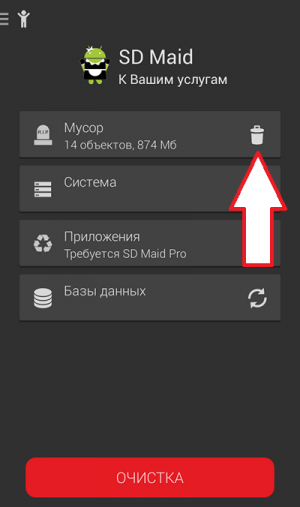
Если же вы не доверяете приложению SD maid и хотите посмотреть какие файлы были помечены приложением SD maid как ненужные, то вам нужно открыть боковое меню и перейти в раздел «Мусор ».
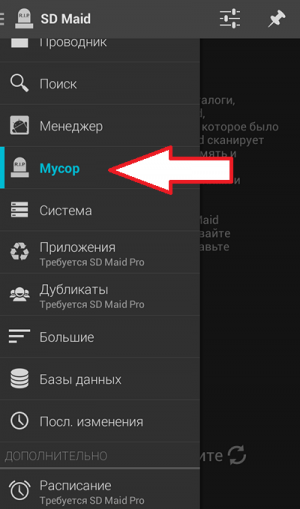
Здесь вы просмотреть все файлы и решить нужно их удалять или нет.
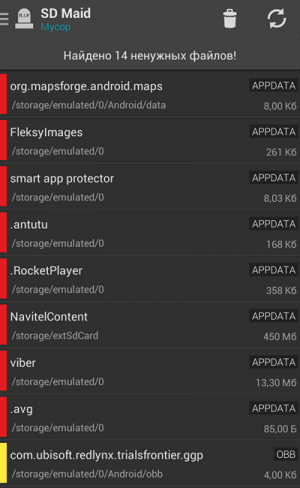
Если приобрести платную PRO-версию приложения SD maid , то удаление ненужных файлов можно будет выполнять по расписанию в автоматическом режиме.
Ручная чистка ненужных файлов.
Также вы можете почистить Андроид телефон от ненужных файлов вручную. Для этого вам потребуется файловый менеджер. Например, можно использовать приложение File Manager (Explorer) . Данный файловый менеджер удобен тем, что он разделяет изображения, аудио, видео и документы на отдельные группы. Также File Manager (Explorer) четко разделяет внутреннюю память устройства и SD карту. Благодаря такому разделению исключается путаница, которая бывает в других файловых менеджерах.
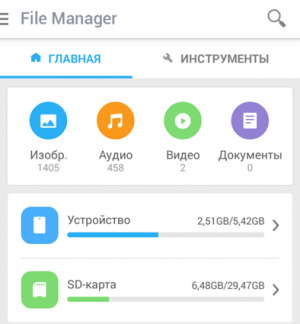
Также File Manager (Explorer) позволяет просмотреть недавно добавленные файлы.
В процессе долгой эксплуатации смартфонов или планшетов на операционной системе Android скапливаются множество ненужных файлов, которые не только занимают память устройства, но и могут тормозить его работу. В этой статье будет рассказано как почистить свое устройство от мусора и ненужных файлов.
Навигация
- Многие пользователи устройств на операционной систему Android считают ненужными файлами на своих гаджетах спам и рекламу, которая приходит по средствам электронной почты и популярных месседжеров. Но, это далеко не так. Множество «мусора» остается после удаления различных приложений. И чем больше вы будите устанавливать на свой девайс программ и за ненадобностью удалять их, тем больше будет скапливаться на них мусора
- Еще одна категория ненужных файлов — это кэш браузеров, которыми вы пользуетесь. Все эти файлы, скапливаясь наносят ущерб работоспособности ваших устройств. И больше того, если некоторые из таких «мусорных» файлов попадут к злоумышленникам, то смогут раскрыть им ваши личные данные
- Также с натяжкой к категории ненужные файлы можно отнести приложения, которыми вы давно не пользуетесь. Они не только занимают место в вашем устройстве, но и загружают оперативную память. Что наносит вред скорости обработки данных и заставляет планшет или смартфон работать в неполную силу. Визуально это не всегда заметно. Но, если сравнить работоспособность устройства после отката до заводских настроек и до проведения этого действия. То все станет понятно
- Но, конечно для очистки памяти смартфонов и планшетов на Android пользоваться таким радикальным способом как откат до заводских настроек — это крайний случай. Сегодня есть несколько способов очистки устройств от мусорных файлов без потери важной информации, которая также занимает память ваших девайсов. О них и будет рассказано ниже
Помочь своему устройству избавиться от глюков и тормозов можно с помощью простой оптимизации его работы. Нужно понимать, что это не убережет ваш гаджет от файлового мусора, но поможет ему дольше работать без перебоев.
ВАЖНО: Для того, чтобы смартфон или планшет на Android дольше могли радовать вас своей работоспособностью лишний раз подумайте, прежде чем установить новое приложение. Особенно это касается тех случаев, когда приложения устанавливаются не из официального каталога Play Market.
Также стоит обратить внимание, на уже установленные приложения и очистить память за счет их удаления. Особенно это касается ненужных, встроенных в оболочку приложений. Они обычно не нужны пользователям и устанавливаются в рекламных или других целях.
Большинство производителей смартфонов и планшетов разрабатывают на базе Android свою оболочку – Лаунчер. Удалить из нее ненужные приложения возможно только обладая root-правами. Но, даже если вы их получите, важно точно понимать, что вы удаляете. Иначе вместо улучшения работы гаджета вы «убьёте» систему.
ВАЖНО: Узнайте на специализированных форумах, посвященных вашему устройству о том, что можно, а что нельзя удалять из предустановленных в него приложений. И только после этого проводите над ним такие действия.
- Помочь разгрузить систему можно перенеся «тяжелые» приложения из памяти смартфона или планшета на SD-карту. Сразу нужно сказать, что не все приложения можно переносить, но с большинством из них это сделать можно
- Очень плохо сказывается на работоспособности устройств встроенная в приложения реклама. Да, мы «платим» просмотром такой рекламы за возможность установки бесплатных приложений. Если вы не можете себе позволить использовать программы на платной основе, а реклама в бесплатных версиях сильно «тормозит» ваш девайс, то скачайте и установите приложение Adblock Plus for Android
- Это приложение легко заблокирует показ навязчивой рекламы и поможет впоследствии легче устранить вред, который был нанесен вашему устройству из-за нее
- Но, самым большим генератором ненужных файлов является кэш использующихся приложений. Если приложений на вашем устрйостве установлено немного, то можно вручную каждому из них почистить кэш. Но, что делать если приложений очень много? Использовать сторонние программы. Лучшими из них являются Clean Master и 1Tap Eraser

Приложение Clean Master которое можно бесплатно скачать в Play Market поможет очистить ваше устройство от ненужных файлов в автоматическом режиме. Интуитивно понятный интерфейс приложения поможет в нем разобраться даже новичку.
ВАЖНО: Приложение Clean Master поможет справится не только с мусором, но и ускорит работу вашего устройства за счет оптимизации скорости оперативной памяти.
Работа этого приложения автоматизирована. Владельцу гаджета на Android не нужно заходить в установки программы и настраивать ее под себя. Достаточно зайти в приложение и нажать кнопку «Очистить». После чего оно предложит выбрать какие файлы нужно удалить. Практически все они вам не нужны. Но, если какие-то вы не хотите удалять, просто снимите радом с ними галочку.
Удаляются ненужные файлы с помощью Clean Master очень быстро. После этой процедуры на экране появится отчет о выполненной работе.
Приложение Clean Master может не только удалять мусорные файлы, но и выступать в качестве антивируса и оптимизатора работы системы на вашем устройстве. Если верить Play Market, то это приложение номер один во всей категории. Оно поможет:
- Удалить ненужные файлы
- Ускорить работу девайса до 80%
- Найти вирусы и уязвимости
- Охладить процессор
- Сэкономить заряд батареи
- Защитить личные фотографии и переписку в чатах
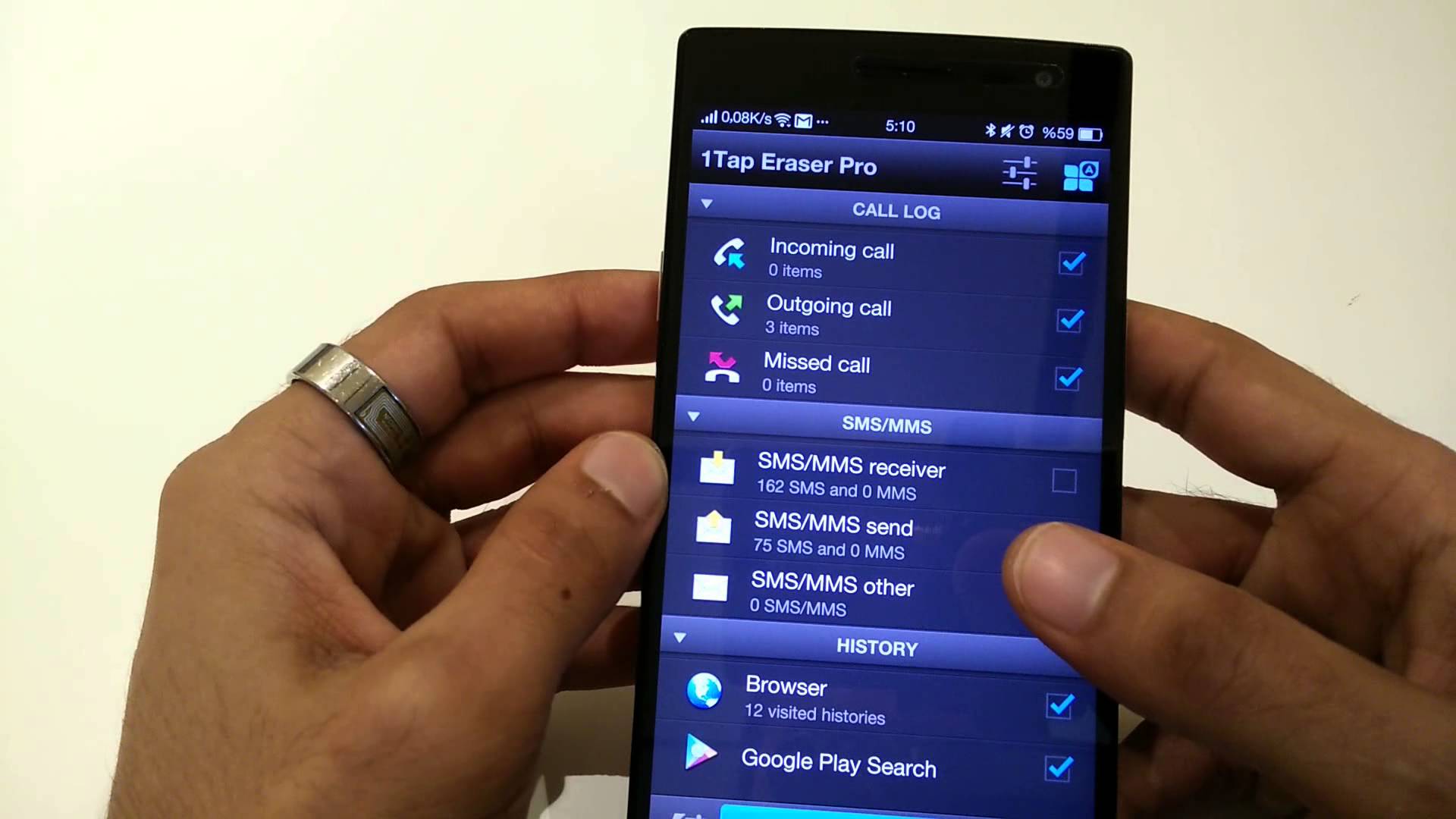
Еще одним популярным приложением для быстрой очистки кэша и удаления ненужных файлов является 1Tap Eraser. После запуска и установки этой программы перед пользователем откроется простой и понятный интерфейс. Благодаря ему можно очистить историю звонков, SMS, историю браузеров и других приложений. Если при этом вам что-то важно сохранить, то сделать это также возможно.
Для очистки кэша нужно зайти в соответствующий раздел и пометить приложения, которые нуждаются в таком действие. Отличным функциональным решением разработчиков 1Tap Eraser является возможность настройки автоматической очистки вашего девайса в указанное время. График такой очистки настраивается очень легко.
Другие приложения по очистке мусора
Приложения Clean Master и 1Tap Eraser очень популярны при выборе приложения для оптимизации работы устройств на Android. Но, не только с их помощью можно очистить от мусора свои девайсы. Для этой цели также подойдут:
- FreeCleaner – отличная программка, которая существует как на платной, так и на бесплатной основе. С ее помощью можно очистить кэш, остановить лишние процесс и удалить ненужные файлы всего за пару касаний. А если вы не хотите тратить время на такую процедуру, установить автоматическое удалений таких файлов, и программа будет следить за устройством сама
- History Eraser – с помощью этого приложения можно не только почистить кэш, но и удалить историю браузероа, журналы звонков и сообщений. К сожалению, бесплатная версия этого приложения имеет скудный функционал. Но, и его достаточно для очистки вашего гаджета от мусорных файлов
Избавится от мусорных и ненужных фалов на смартфонах или планшетах, работающих под операционной системой Android очень легко и быстро. Но, в любом случае нужно не забывать об оптимизации работы устройства.
суббота, марта 18, 2017 - 21:45
Как очистить Android
ОС Android, как и любая другая операционная система, в процессе работы постепенно засоряется ненужными файлами. В результате на флеш накопителе отнимается свободное место, а производительность устройства постепенно ухудшается. О том, почистить телефон на андроид от накопившегося «мусора», мы подробно описали в данной статье.
Откуда берутся ненужные файлы
Прежде чем преступить к очистке, стоит разъяснить природу появления ненужных файлов.
В процессе работы, приложения создают временные файлы – кэш. При следующем запуске, для загрузки некоторых данных, программа обращается к кэшу. Если данных нет, информация скачивается из сети. Например, что бы исключить регулярную загрузку снимков из клиентов соцсетей или месенжеров, картинки контактов сохраняются в кэш. В будущем эти файлы используются для ускорения запуска приложения и экономии интернет-трафика.
Получается кэш, выполняет полезные функции, но только частично. Когда десятки приложений создают временные файлы, это негативно сказывается на общей производительности устройства. Ведь системе приходится учитывать образовавшийся дополнительный объем информации. Кроме того, после удаления приложений, на флеш накопителе остаются остатки кэша и пустые папки. Пользы такие файлы не несут, поэтому только бесполезно занимают место и снижают скорость работы мобильного устройства.
Что произойдет если почистить кеш
С первым запуском после очистки кэша, например кэша браузера, программа повторно скачает часто используемые файлы в кэш. Поэтому переживать за потерю личной информации не стоит.
Способы очистки временных и остаточных файлов кэша
Различают два способа удаления кэша: ручной и автоматический.
Ручная очистка
Что бы удалить лишний мусор, необходимо перейти в раздел настроек устройства. Далее нажать на пункт «приложения». В новом окне появится список установленных программ. Далее требуется открывать поочередно каждое приложение и нажимать на кнопку «Очистить кэш». При этом важно не трогать кнопку «Стереть данные», так как вместо удаления ненужных файлов, произойдет очистка настроек и пользовательской информации. Простыми словами приложение вернется в исходное состояние, как после установки.
Ручной способ позволяет в любое время очистить кэш одного или всех приложений, и избавится от ненужных файлов, которыми занята внутренняя память. Не требует наличие интернета или установки сторонних приложений. При этом рутинный процесс займет некоторое время.
Что бы очистить остаточные файлы удаленных программ, следует воспользоваться менеджером файлов. Перейти в раздел внутреннего накопителя, найти и очистить папку удаленного ранее приложения.
Автоматическая очистка
В данном случае, очистить внутреннюю память помогают бесплатные программы: Clean Master, CCleaner, SD Maid, и т.д. Перечисленный софт работает на любых устройствах и любой версии ос андроид, а скачать прогу легко из google play. Визуальная составляющая и принцип работы одинаковый, различия только в дополнительных возможностях.
Порядок действий:
- Запускаете приложение и выбираете пункт: «очистка мусора» или «очистка кэша».
- После сканирования отмечаете ненужные данные.
- Ожидайте окончание процесса очистки временных файлов.
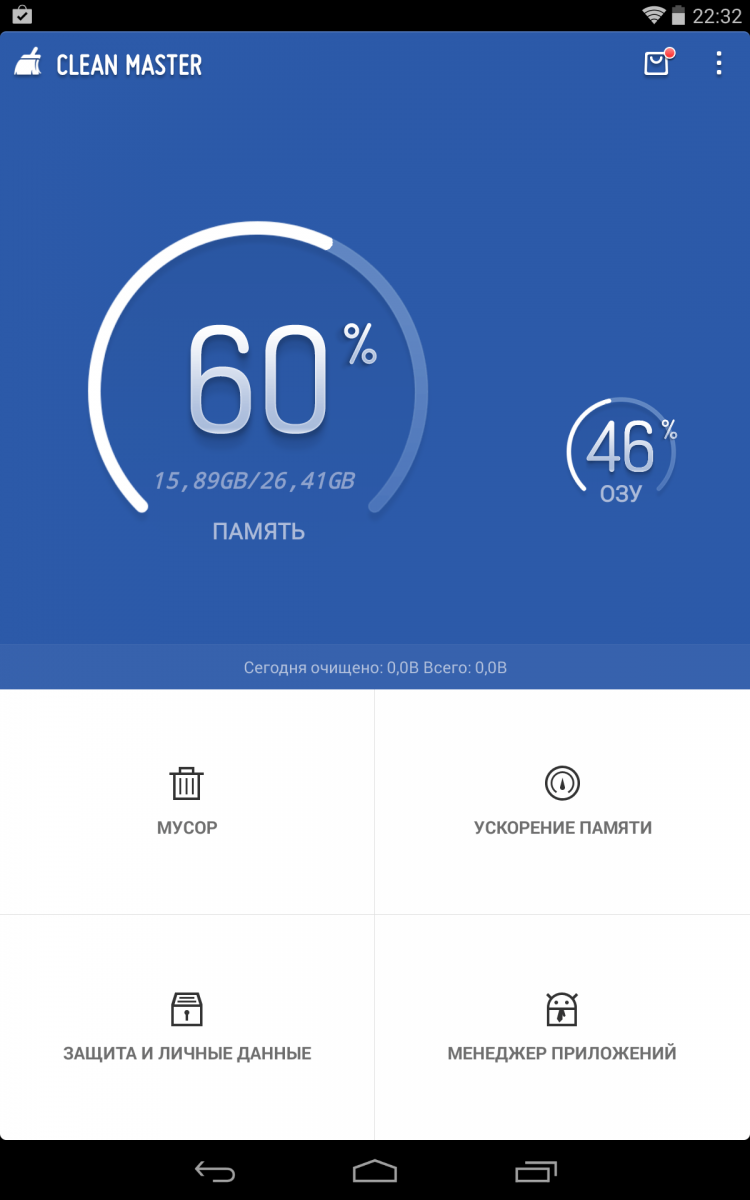
Стоит отметить, что среди других функций доступно: поиск дубликатов; удаление данных журнала вызовов, смс, пустых папок и буфера обмена. Кроме того имеются инструменты, что бы очистить историю браузера, оперативную память, удалить ненужные файлы внутреннего накопителя и sd карты. В некоторых случаях позволяют удалить вирусы, ускорить работу в приложениях, а при наличии рут прав избавится от ненужных системных приложений.
Автоматическая очистка позволяет быстро освободить оперативную память, избавиться от кэша, лишних файлов и неиспользуемых приложений. Существенно экономит время и усилия пользователя. Исключает необходимость поиска остаточных файлов после удаления приложений. При этом программы-очистители напичканы рекламой и предлагают скачать бесплатно ненужный сторонний софт.
Вывод
Периодическая очистка кэша, остаточных файлов и ненужных процессов пойдет на пользу вашему смартфону, планшету или другому устройству под управлением Android OS. Это способствует лучшей работоспособности, а так же освобождает дополнительное пространство на внутреннем накопителе. Используйте ручной способ очистки, если требуется удалить кэш конкретного приложения. Если программ много, воспользуйтесь одной из утилит для автоматического удаления кэша.
Как и любая система, Android со временем начинает засоряться разным хламом. Это могут быть пустые папки, кэш, APK старых игр и прочие ненужные файлы.
Все это негативно сказывается на скорости функционирования гаджета, который, как известно, может начать и быстро . Если вы хотите, чтобы девайс работал быстро и не «сдыхал» к обеду, рекомендуется регулярно проводить очистку Андроида.
Делать это вручную не столько лень, сколько опасно - есть риск удалить что-то системное и отправиться в сервис. К счастью, есть специальная программа - Clean Master. Она проста в использовании, безопасна для устройства и прекрасно справляется с функцией очистки памяти в Android-смартфоне.
Главное меню показывает два графика. На одном - физическая память устройства, на втором - «оперативка». Ниже есть четыре кнопки, которые и представляют главную ценность «метёлки».
Очистка мусора
В Clean Master есть специальная функция - очистка Андроид от мусора. Под последним подразумеваются кэш системы, данные заполненных форм и прочий хлам.
Клинер анализирует всю систему и выводит подробный список с названием процесса и объемом памяти, который занимает мусор. На представленных скриншотах вы можете наблюдать очистку Nexus 7. Так как я делаю ее регулярно, то и размер освобожденной памяти оказался невелик - всего 139 Мб. В первый раз освободилось 1,5 ГБ, что положительно сказалось на работе планшета.
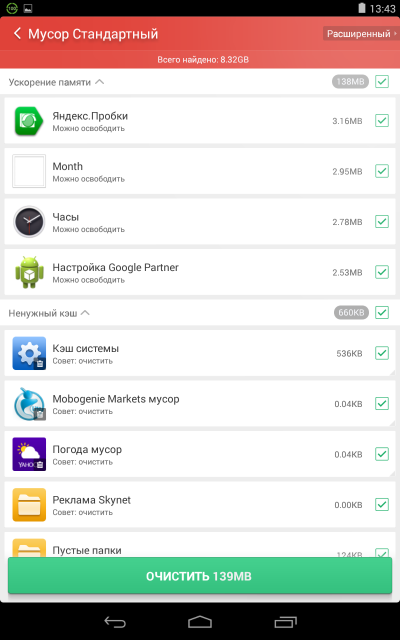
Если у вас есть приложение, в котором сохранены важные данные, например, то их можно сохранить. Достаточно убрать галочку напротив название программы в списке, который Клинер рекомендует очистить.
Ускорение памяти
Вторая по важности функция утилиты - ускорение оперативной памяти. Анализируются все запущенные процессы и выводится список из тех, которые можно закрыть. Тут же указан объем памяти, который освободится. В моем случае будут закрыты фоновые Google+ и Hangouts, которым я никогда не пользовался, (его я оставил работать), и еще пару процессов.
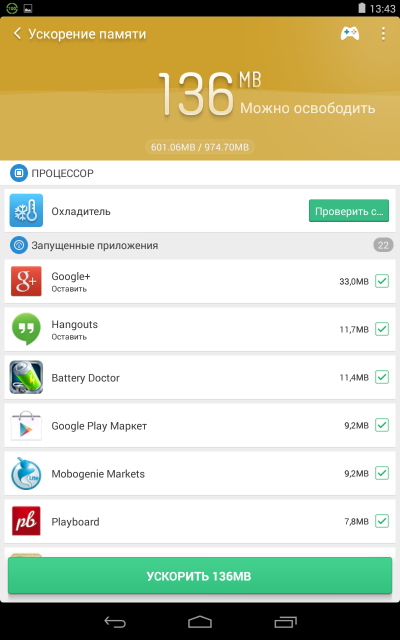
Clean Master – отличная программа, которая обладает множеством полезных функций: менеджер приложений, удобная панель в верхней шторке, разные виджеты и прочие. Но главное ее достоинство – быстрая и безопасная очистка Андроида от мусора.
